1,文件操作记录:
在管理端电脑上,可以查看终端电脑对文件的所有操作记录,包括新建、打开、复制、删除、重命名等。
2,应用程序使用记录:
支持记录员工使用的应用程序详情,如应用程序名称、使用时间以及使用时长等。
3,网页浏览记录:
支持监控记录员工在办公电脑上浏览的网页,包括访问的网站、访问时间等信息。
4,聊天记录:
支持监控员工使用微信、企业微信、QQ、钉钉等聊天软件的聊天内容,包括聊天内容、聊天对象、时间等信息。
5,移动设备使用记录:
支持审计终端使用U盘等多种企业常用移动存储设备的使用记录,可以管理终端使用移动存储设备拷贝文件的权限。
其他功能
1,远程文件操作:
支持管理人员远程操作员工电脑上的文件,包括查看、加密、解密、删除、下载、上传等操作。
2,屏幕墙查看:
管理者可以开启屏幕墙的形式,同时查看多个电脑屏幕,实时了解员工工作情况。
注意事项:
在使用软件时,需要确保合法合规性以及隐私保护等问题,避免侵犯员工隐私。
根据实际需求,可以开启或关闭不同的审计功能,以满足企业管理需求。
方法二:查看浏览器历史记录
步骤一:打开您常用的浏览器,如Chrome、Firefox、Edge或Safari。
步骤二:点击浏览器右上角的菜单按钮(通常是三个点或三条线)。
步骤三:选择“历史记录”或进入“设置”中的“隐私与安全”部分。
步骤四:在历史记录页面中,您可以按日期、站点或搜索关键词来浏览访问过的网页。部分浏览器还支持按时间范围筛选或清空历史记录。
方法三:查看文件访问和修改记录(Windows)
步骤一:在Windows资源管理器中,找到您想要查看的文件或文件夹。
步骤二:右键点击该文件或文件夹,选择“属性”。
步骤三:在“详细信息”或“安全”标签页下,您可以查看“访问”和“修改”时间戳。这些时间戳虽然不能直接显示谁访问了文件,但可以告诉您文件何时被访问或修改。
进阶操作:对于更高级的需求,您可以通过本地组策略编辑器(gpedit.msc)启用对象访问审计策略,以跟踪特定文件或文件夹的访问事件。这需要一定的系统管理知识,并且可能会增加系统负担。
方法四:利用任务管理器查看应用历史(Windows)
步骤一:右键点击任务栏,选择“任务管理器”,或使用快捷键“Ctrl+Shift+Esc”。
步骤二:切换到“性能”标签页,可以查看CPU、内存、磁盘和网络的使用情况。
步骤三:切换到“应用历史”标签页(部分Windows版本可能不支持此功能),可以查看自电脑上次重启以来各应用程序的使用时间、网络使用量等信息。
方法五:利用系统自带的事件查看器(Windows)
步骤一:打开事件查看器。您可以通过快捷键“Win+R”打开运行窗口,输入命令“eventvwr.msc”,然后按Enter键。
步骤二:在事件查看器窗口中,展开左侧的“Windows日志”选项,然后点击“系统”。这里包含了系统启动、关机、错误报告等重要信息。
步骤三:使用“筛选当前日志”功能,可以根据时间范围、事件ID、来源等条件快速定位到您感兴趣的事件记录。例如,ID6005代表开机记录,ID6006代表关机记录。
注意事项:使用专业监控软件时,请确保遵守相关法律法规和公司内部规定,尊重他人的隐私权和信息安全。
以上就是小编分享的全部内容了,如果还想了解更多内容,可以私信评论小编哦!
编辑:乔乔返回搜狐,查看更多